آموزش پاك كردن واترمارك در فتوشاپ
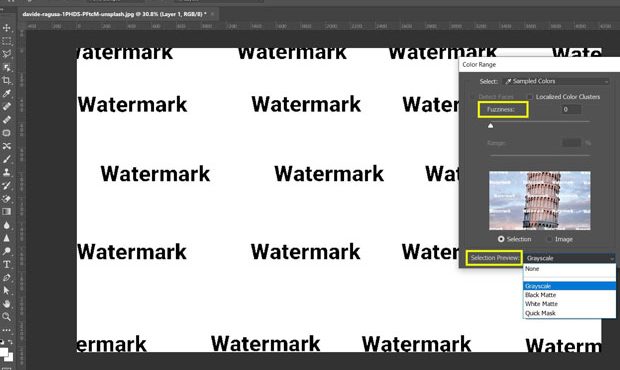
احتمالا تاکنون برای شما هم پیش آمده است که یک عکس را از اینترنت دانلود کنید و بخواهید از آن برای کاربردهای مختلف استفاده کنید؛ اما با یک مشکل جدی روبرو شدهاید و آن هم قرار گرفتن یک واترمارک بزرگ بر روی عکس است. احتمالاً در این شرایط، قید استفاده از عکس را میزنید و
احتمالا تاکنون برای شما هم پیش آمده است که یک عکس را از اینترنت دانلود کنید و بخواهید از آن برای کاربردهای مختلف استفاده کنید؛ اما با یک مشکل جدی روبرو شدهاید و آن هم قرار گرفتن یک واترمارک بزرگ بر روی عکس است. احتمالاً در این شرایط، قید استفاده از عکس را میزنید و به دنبال عکس دیگری که واترمارک نداشته باشد می روید!
این کار همیشه ممکن نیست. در برخی مواقع شما نمیتوانید عکس دیگری برای کاربرد مورد نظر خود پیدا کنید و یا حتی ممکن است عکس واترمارکدار شده آنقدر زیبا و جذاب باشد که نتوانید به راحتی از کنار آن عبور کنید. چاره کار شما پاک کردن واترمارک در فتوشاپ است.
در چنین شرایطی ممکن است فکر کنید که ای کاش میتوانستید واترمارک را از روی عکس پاک کنید و ای کاش کمی با برنامه فتوشاپ آشنا بودید. ما برای حل این چالش قصد داریم در این مطلب شما را با آموزش پاک کردن واترمارک در فتوشاپ آشنا کنیم تا بتوانید به راحتی و تنها با زدن چند کلیک ساده، هر نوع واترمارکی را از روی عکس مورد نظرتان پاک کنید.
پس اگر شما هم به دنبال حل این چالش هستید؛ لطفاً از جایتان تکان نخورید و تا انتهای این مقاله ما را همراهی کنید.
واترمارک چیست؟
ممکن است اصلاً هیچ اطلاعاتی در این باره نداشته باشید و بگویید واترمارک چیست؟ کدام بخش از یک عکس را واترمارک میگویند؟
در واقع واترمارک ابزاری است که تولید کننده و صاحب یک عکس یا فیلم، برای بیان هویت خود روی آن درج میکند. هدف این افراد از قراردادن واترمارک بر روی عکسها و فیلمها، جلوگیری از استفاده غیرقانونی از آنها است. اما با توجه به روشهای ساده و راحت برای پاک کردن واترمارک در فتوشاپ، این کار نمیتواند جلوی استفاده غیرقانونی از عکسها را بگیرد و تولید کنندگان بهتر است به دنبال روش بهتری برای درج هویت خود باشند. البته فراموش نکنید که استفاده غیرقانونی از عکسها کار درستی نیست و باید از آن دوری کرد. این آموزش صرفاً در مواقعی پیشنهاد می شود که شما میخواهید از یک عکس واترمارکدار برای یک کار ساده استفاده کنید و بودن واترمارک، تصویر شما را کمی زشت میکند.
پس حالا که به طور کامل با واترمارک و دلایل استفاده از آن آشنا شدید، در ادامه این مقاله با ما همراه شوید تا به آموزش پاک کردن واترمارک در فتوشاپ برای شما عزیزان بپردازیم.
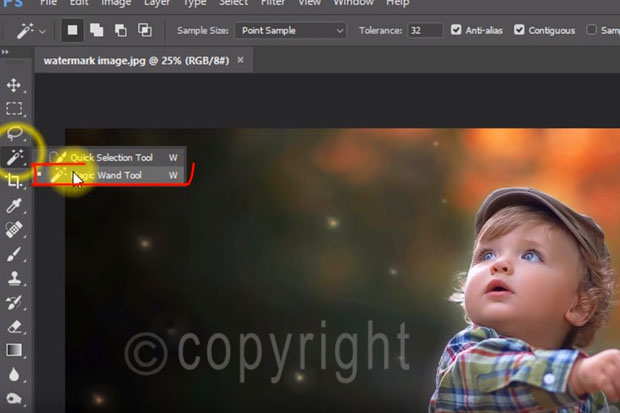
۳ روش برای پاک کردن واترمارک در فتوشاپ
روشهای مختلفی برای پاک کردن واترمارک از روی عکس با فتوشاپ وجود دارد که شما میتوانید پس از نصب فتوشاپ بر روی سیستم خود از طریق یکی از این روشها، واترمارک روی عکس مورد نظرتان را به راحتی پاک کنید. با ما همراه شوید تا شما را با این روشها آشنا کنیم.
-
آموزش پاک کردن واترمارک در فتوشاپ با ابزار Lasso Tool
در این روش شما باید پیش از هر کاری، نرمافزار فتوشاپ را روی سیستم خود باز کنید. سپس از منوی File روی گزینه Open کلیک کنید و عکس مورد نظر خود را در نرمافزار فتوشاپ باز کنید. بهتر است پیش از انجام این کار یک فایل کپی از عکستان بگیرید تا در اثر اشتباهات ممکن عکس اصلی را از دست ندهید.
حالا از طریق منوی ابزار که در سمت چپ نرمافزار قرار دارد، ابزار Lasso Tool را انتخاب کنید. با استفاده از این ابزار، نواحی واترمارک بر روی عکس را انتخاب کنید. پس از انتخاب درست و دقیق واترمارک بر روی عکس، از منوی بالای صفحه روی دکمه Edit کلیک کنید و سپس گزینه Fill را انتخاب کنید.
حالا یک پنجره جدید برای شما باز میشود. برای باز کردن این پنجره میتوانید از کلیدهای میانبر Shift + F5 نیز استفاده کنید. حالا در پنجره جدید یک بخش Contents مشاهده میکنید. از منوی کشویی روبروی این بخش گزینه Content Aware را انتخاب کنید. پس از آن تیک بخش Color Adaption را بردارید. حالا کار شما به پایان رسیده است و تنها کافیست روی دکمه Ok کلیک کنید. توجه داشته باشید که برای پاک کردن واترمارک در فتوشاپ از طریق این روش باید حتماً در شروع کار علائم واترمارک را به خوبی و با دقت بالا انتخاب کنید؛ تا نتیجه نهایی همان چیزی باشد که به دنبال آن هستید.
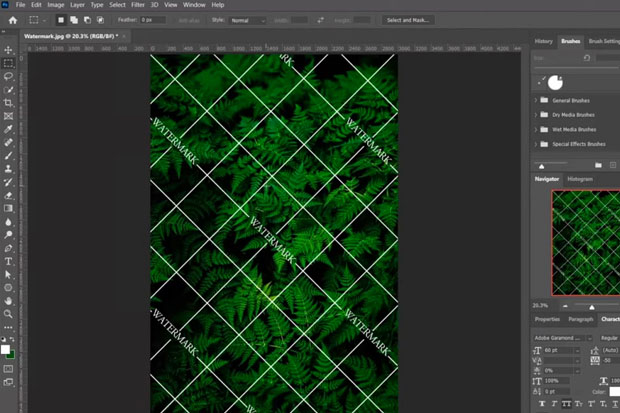
-
آموزش پاک کردن واترمارک در فتوشاپ با ابزار Spot Healing Brush
دومین روشی که در این مقاله از آموزش پاک کردن واترمارک با فتوشاپ قصد داریم به شما آموزش دهیم، حذف واترمارک با کمک ابزار Spot Healing Brush است. برای انجام این کار پس از باز کردن عکس مورد نظر در نرمافزار فتوشاپ، از منوی سمت چپ فتوشاپ روی ابزار Spot Healing Brush کلیک کنید. این ابزار به شکل یک چسب زخم در نوار ابزار نمایش داده میشود. پس از آنکه این ابزار را انتخاب کردید، حالا باید اندازه قلم و نیز زبری کنارههای قلم را به طور دقیق و مطابق با نوع قلم تنظیم کنید. پس از این کار، ابزار شما آماده استفاده است. با استفاده از تک کلیکهای نقطه به نقطه و یا انتخاب نقاط کوچکی از واترمارک بر روی عکس، میتوانید شروع به پاک کردن واترمارک در فتوشاپ کنید.
یکی از نکات مهم در این روش از حذف واترمارک از روی عکس در فتوشاپ این است که به هنگام انتخاب نقاط واترمارک شده، محدودههای بزرگی را انتخاب نکنید؛ زیرا این کار سبب میشود تا رنگها دچار درهم ریختگی شده و نتوانید واترمارکها را به خوبی از روی عکس پاک کنید.
-
آموزش پاک کردن واترمارک در فتوشاپ با ابزار Clone Stamp
برای حذف واترمارک از روی عکس در این روش، شما باید پس از باز کردن عکس در محیط فتوشاپ، از جعبه ابزاری که که در سمت چپ این نرمافزار قرار دارد، ابزار Clone Stamp را انتخاب کنید. پیش از کار با این ابزار حتما تنظیماتی مانند اندازه قلم و زبری کناره های آن را مطابق با اندازه واتر مارک انجام دهید.
حالا نوبت به انتخاب محدوده هایی می رسد که می خواهید جایگزین واترمارک شود. نقطه موردنظرتان را انتخاب کنید. حالا به صورت همزمان دکمه Alt را فشار دهید و بر روی نقطه موردنظر کلیک کنید. حالا میبینید که نشانگر موس تغییر شکل می دهد. اکنون باید نشانگر موس را روی بخش موردنظر از واترمارک ببرید و کلیک کنید. مشاهده می کنید که این بخش از واترمارک رنگ انتخابی شما را به خود می گیرد. در واقع در این روش شما بخشی از تصویر را کپی می کنید و روی واترمارک قرار می دهید تا بتوانید آن را به طور کامل پاک کنید.
آموزش سایر ترفندهای فتوشاپ
ما در این مطلب به ارائه آموزش پاک کردن واترمارک در فتوشاپ پرداختیم و شما را با روشهای مختلف برای حذف واترمارک از روی عکس آشنا کردیم. اما اگر قصد دارید تا آموزشهای بیشتری از از نرمافزار فتوشاپ کسب کنید و با سایر ترفندهای آن آشنا شوید و حتی بتوانید از طریق فتوشاپ به کسب درآمد بپردازید، میتوانید برای برخورداری از آموزش کامل و جامع فتوشاپ به سایت رضا یزدان مراجعه کنید.
برچسب ها :
ناموجود- نظرات ارسال شده توسط شما، پس از تایید توسط مدیران سایت منتشر خواهد شد.
- نظراتی که حاوی تهمت یا افترا باشد منتشر نخواهد شد.
- نظراتی که به غیر از زبان فارسی یا غیر مرتبط با خبر باشد منتشر نخواهد شد.
ارسال نظر شما
مجموع نظرات : 0 در انتظار بررسی : 0 انتشار یافته : 0